在日常的电脑操作中,将文件从一个位置复制到另一个位置是最基础的需求之一,当您尝试将D盘的文件复制到其他地方时,系统却提示无法完成操作,这无疑会让人感到困惑与沮ر,D盘作为许多用户存储数据、应用程序和备份的重要分区,其文件的正常读写至关重要,本文将系统性地剖析导致D盘文件无法复制的多种原因,并提供一套由浅入深、行之有效的解决方案,帮助您一步步排查并解决问题。

问题现象与可能原因速查表
在深入探讨具体解决方案之前,我们可以通过下表快速定位问题现象与可能的原因,以便对症下药。
| 问题现象 | 可能原因 | 建议优先排查方向 |
|---|---|---|
| 复制时提示“文件正在使用中” | 文件被某个程序或系统进程锁定 | 关闭相关程序,重启电脑 |
| 复制时提示“需要管理员权限”或“访问被拒绝” | 文件或文件夹的权限设置不当 | 以管理员身份运行,修改所有权 |
| 复制过程卡住、缓慢,或提示“ cyclic redundancy check” | 磁盘存在坏道或文件系统错误 | 运行磁盘检查工具 |
| 复制特定文件失败,提示“文件名、目录名或卷标语法不正确” | 文件路径过长或文件名包含非法字符 | 缩短路径,重命名文件 |
| 无法复制D盘的任何文件 | 磁盘属性被意外设置为只读,或硬盘存在物理故障 | 检查磁盘属性,检测硬盘健康状态 |
从简到繁:系统性解决方案
面对D盘文件无法复制的问题,我们应遵循从简单到复杂的排查顺序,避免不必要的复杂操作。
初步排查与基础解决方案
这些方法操作简单,却能解决大部分因软件冲突或临时性错误导致的问题。
重启电脑:这是最简单却往往最有效的方法,重启可以释放被程序占用的文件句柄,清除系统临时缓存,解决许多“文件正在使用中”的提示。
以管理员身份运行:权限不足是导致复制失败的常见原因,您可以尝试以管理员身份运行文件资源管理器。
- 在任务栏搜索框中输入“文件资源管理器”。
- 右键点击搜索结果,选择“以管理员身份运行”。
- 在新打开的管理员权限窗口中,再次尝试复制D盘文件。
检查目标磁盘空间:确保您要复制到的目标位置(如C盘、移动硬盘)有足够的剩余空间,这是一个容易被忽略的细节,但直接决定了复制操作能否成功。
关闭可能占用文件的程序:仔细检查当前正在运行的程序,特别是与您要复制的文件相关的软件(如文档编辑器、视频播放器、下载工具等),尝试关闭这些程序后再次复制,如果不确定是哪个程序,可以打开“任务管理器”(Ctrl+Shift+Esc),在“进程”和“详细信息”标签页中查找可疑进程并结束它。

进阶诊断与修复
如果基础方法无效,问题可能更深层,涉及文件系统或权限设置。
获取文件或文件夹的所有权:当您没有某个文件或文件夹的完全控制权限时,可以尝试获取其所有权。
- 右键点击无法复制的文件或文件夹,选择“属性”。
- 切换到“安全”选项卡,点击“高级”按钮。
- 在弹出的窗口顶部,您会看到所有者信息,点击旁边的“更改”。
- 在输入框中输入您的用户名,然后点击“检查名称”,系统会自动填充完整名称,点击“确定”。
- 勾选“替换子容器和对象的所有者”,然后点击“应用”和“确定”,等待权限应用完成后,再尝试复制。
运行磁盘检查工具:文件系统错误或磁盘坏道是导致数据读写失败的硬件层面原因,Windows内置的
chkdsk工具可以扫描并修复这些问题。- 打开“命令提示符(管理员)”或“Windows PowerShell(管理员)”。
- 输入命令
chkdsk D: /f /r并按回车键。 - 系统可能会提示您卸下该卷,输入“Y”并同意在下次重启时进行检查。
- 重启电脑,系统将在启动过程中自动对D盘进行扫描和修复,这个过程根据磁盘大小和错误数量,可能需要较长时间,请耐心等待。
硬件层面的排查
如果以上所有软件层面的方法都宣告失败,那么需要考虑D盘本身是否存在物理故障。
检测硬盘健康状态:使用如CrystalDiskInfo等第三方工具检测硬盘的S.M.A.R.T.信息,如果健康状态显示为“警告”或“损耗”,说明硬盘可能存在物理坏道或即将发生故障,此时应立即停止对该盘进行大量读写操作,并尽快将重要数据备份出来。
检查物理连接:虽然对于内置的D盘来说可能性较小,但SATA数据线或电源线的松动也可能导致数据传输异常,如果您具备硬件知识,可以关机断电后,打开机箱重新插拔一下连接D盘的SATA线和电源线。
解决D盘文件无法复制的问题,关键在于耐心和有序的排查,从最常见的软件冲突和权限问题入手,逐步深入到文件系统错误,最后考虑硬件故障的可能性,在执行任何可能影响数据的操作(如chkdsk)之前,如果条件允许,优先尝试将最重要的文件通过其他方式(如逐个复制、使用专业数据恢复软件的备份功能)进行备份,永远是明智之举。

相关问答 (FAQs)
Q1: 为什么我复制D盘的一个视频文件时会特别卡顿,甚至直接失败,但复制小文档却没问题?
A1: 这种情况通常指向两个可能的原因,第一,文件过大,复制过程中对磁盘的持续读写压力较大,如果磁盘存在坏道,读取到坏道区域时就会卡顿或失败,第二,视频文件可能正在被后台程序(如索引服务、杀毒软件扫描、云同步客户端)访问或锁定,导致无法稳定读取,建议在复制前暂时关闭杀毒软件的实时监控和云同步服务,并使用前述的chkdsk工具检查磁盘健康。
Q2: 在执行chkdsk D: /f /r命令之前,我担心数据丢失,有什么办法可以先快速备份D盘里最重要的几个文件夹吗?
A2: 是的,在执行深度磁盘修复前,谨慎备份是非常必要的,如果常规复制失败,可以尝试以下方法:使用robocopy命令,这是一个强大的文件复制工具,对错误文件的容错性更强,打开“命令提示符(管理员)”,输入类似命令:robocopy D:重要文件夹 E:备份文件夹 /E /COPYALL /R:3 /W:5,这个命令会将D盘的“重要文件夹”备份到E盘的“备份文件夹”,/R:3 /W:5参数表示如果遇到错误,会重试3次,每次等待5秒,跳过无法读取的文件,继续备份其他文件,从而最大化地挽救数据。
【版权声明】:本站所有内容均来自网络,若无意侵犯到您的权利,请及时与我们联系将尽快删除相关内容!

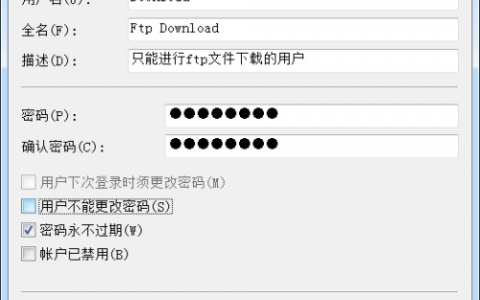

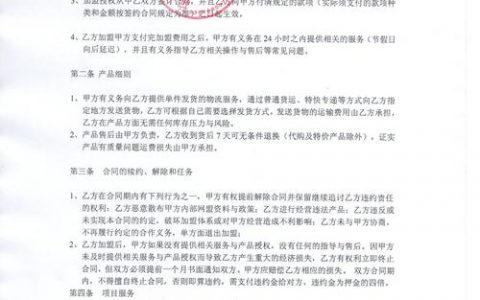


发表回复